- 系统
- 教程
- 软件
- 安卓
时间:2020-04-20 来源:u小马 访问:次
惠普(HP)台式机如何BIOS设置U盘启动?惠普是全球知名的电脑品牌供应商,相信有不少用户的电脑,不论是台式机还是笔记本,会是使用的惠普品牌。有用户想要为自己的电脑U盘重装系统,需要设置U盘为第一启动项,那么究竟该如何设置呢?接下来小编就来教大家惠普(HP)台式机BIOS设置U盘启动的方法,希望大家会喜欢。
惠普(HP)台式机BIOS设置U盘启动的方法:
方法一:使用u盘启动快捷键直接进入u盘装系统
惠普台式机电脑u盘启动快捷键是F9,将制作好的快启动u盘(u盘启动盘制作教程)插入惠普台式机电脑的机箱后方USB接口后,重启电脑,看到开机画面后狂按F9会出现一个启动项顺序选择的窗口,用键盘上的方向键将光标移动到U盘启动项,如下图所示:
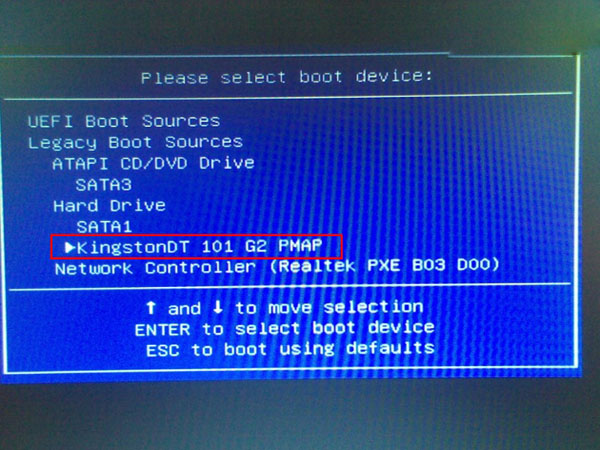
之后电脑就会从u盘启动并进入快启动win10pe系统了,当然,这是在设置u盘启动项成功的情况下,如果大家狂按惠普台式机u盘启动快捷键后依然无事发生,没有弹出u盘启动项选择窗口怎么办?一般出现这种情况的原因有如下四种:
1、电脑未启用启动快捷键功能,需要进bios启用一下启动快捷键功能。
2、USB接口不支持,建议更换USB接口尝试一下。
3、U盘引导文件丢失
4、PE加载失败,由于在加载pe系统的过程中,需要分配内存,倘若内存不足,容易导致pe加载失败,操作无法继续。建议大家买一个更大的内存条再尝试进行操作。
方法二:进bios设置U盘为第一启动项
1、首先要进入BIOS,惠普台式机快捷键是F12,进入BIOS后找到BOOT选项
2、然后选择“Boot Device Priority”并且回车,进入新页面,如下图所示:
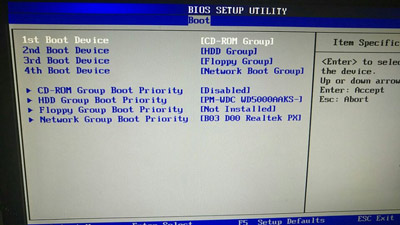
3、在新页面中选择“HDD Group Boot Priority”选项并回车
4、此时我们可以看到两个选项,其中一个是金士顿U盘,就是我们的U盘,然后用“+、-”号将其调整到第一的位置
5、按ESC返回上一页,再选项“1st Boot Device”修改为“HDD Group”,如下图所示:
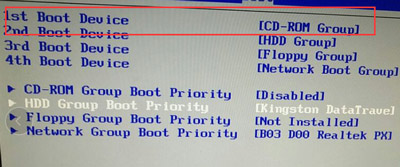
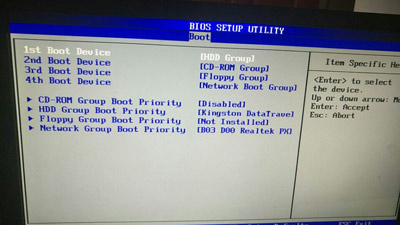
6、最后按F10保存重启电脑,就可以直接U盘启动进入快启动win10pe系统中了。
以上介绍的内容就是关于惠普(HP)台式机BIOS设置U盘启动的具体方法,不知道大家学会了没有,如果你也遇到了这样的问题的话可以按照小编的方法自己尝试一下,希望可以帮助大家解决问题,谢谢!!!想要了解更多的Windows10技巧请关注Win10镜像官网~~~~~





